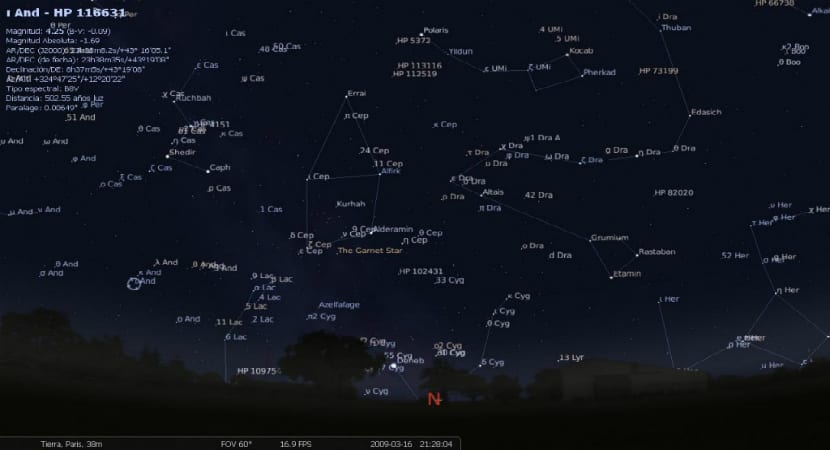
Stellarium ist eine kostenlose freie Software, die in C und C ++ geschrieben wurde, diese Software ermöglicht es uns, ein Planetarium auf unserem Computer zu simulierenStellarium ist für Linux, Mac OS X und Windows verfügbar.
Innerhalb der Eigenschaften von Stellarium ist dies erlaubt uns eine realistische Ansicht des Himmels in 3D haben, Berechnen Sie die Position von Sonne, Mond, Planeten, Sternbildern und Sternen.
Neben Stellarium, hat einen Katalog von mehr als 600.000 Sternen Damit wir unseren Katalog erweitern können, gibt es viel mehr als auf der offiziellen Website verfügbar.
Mit ihm Stellarium ist eine ausgezeichnete pädagogische App So können Sie mehrere Stunden lang bequem von Ihrem Computer aus den Kosmos erkunden.
Um eine bessere Leistung zu haben der Anwendung, Wir können die Projektion der Umgebungen durchführen, in einem dunklen RaumDamit erhalten wir einen größeren Realismus der Projektion. Dies ist eine der Empfehlungen, die uns die Schöpfer von Stellarium geben.
Stellarium 0.18.0
Die Anwendung ist derzeit aktiv seine Stellarium 0.18.0 Version, mit der es mehrere Funktionen und mehrere Bugfixes hats, unter denen wir finden:
- HiPS-Unterstützung
- Patches für TeXLive hinzugefügt
- Sternname Dnoces hinzugefügt
- Battlesteads Observatory zur Standortliste hinzugefügt
- Es wurden Werkzeuge zur Auswahl der Etikettenfarbe und der Planetenrouten hinzugefügt
- Option hinzugefügt, um große Lichthofmuster um helle Sterne zu unterdrücken.
- Tesla Roadster Orbital Elements hinzugefügt
Wie installiere ich Stellarium unter Linux?
Eine Anwendung für Bildungsumgebungen seinDie meisten Distributionen enthalten es normalerweise in ihren Repositorys Daher wird es von Linux-Benutzern sehr geschätzt.
Um Stellarium zu installieren, müssen wir ein Terminal öffnen und die folgenden Befehle entsprechend Ihrer Distribution ausführen:
Für Ubuntu und Derivate gibt es zwei Möglichkeiten:
1.- Installieren Sie Stellarium aus offiziellen Repositories. Hierfür geben wir nur ein. Dies gilt auch für Debian:
sudo apt install stellarium
2.- Aufgrund der Tatsache, dass die Anwendungen der offiziellen Repositorys nicht häufig aktualisiert werden, gibt es ein Repository, mit dem wir immer Zugriff auf die aktuellste Version haben, für die wir nur Folgendes eingeben:
sudo add-apt-repository ppa:stellarium/stellarium-releases && sudo apt update && sudo apt install stellarium
Geben Sie für Fedora, Red Hat, Open Suse, Centos und Derivate einfach Folgendes in das Terminal ein:
dnf install stellarium
Schließlich für Arch Linux und Derivate:
sudo pacman -S stellarium
Wie benutzt man Stellarium?
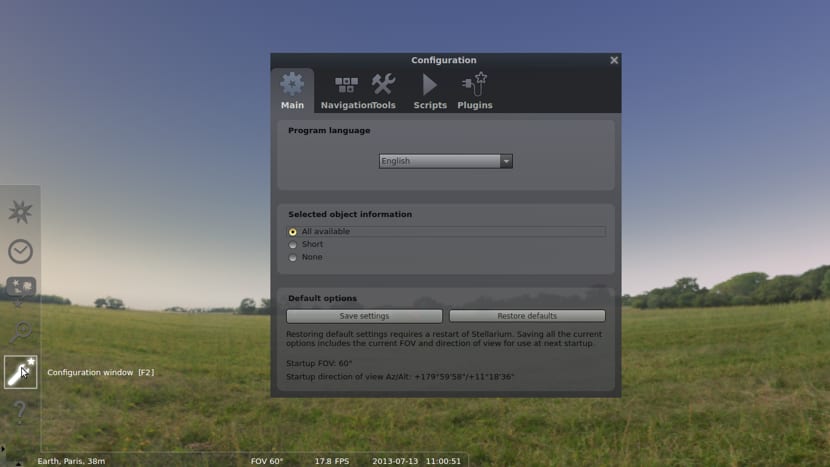
Die Anwendung ist sehr einfach zu bedienen, Die empfohlene Option ist die Verwendung der Tastaturoder. Um die Anwendung zu verwenden, müssen wir in unser Anwendungsmenü gehen und die Anwendung ausführen.
Wenn Sie Stellarium starten, Wir müssen mit einem kleinen Konfigurationsprozess beginnen der Anwendung.
Als erstes müssen Sie die Position von Stellarium konfigurierenWenn wir F6 drücken, platzieren wir die Koordinaten dort, wo die Anwendung positioniert wird. Mithilfe von Google Maps können wir den Breiten- und Längengrad des von uns ausgewählten Ortes ermitteln.
Der nächste Schritt ist das Einstellen der UhrzeitDazu drücken wir hier die Taste F5 und geben das gewünschte Datum und die gewünschte Uhrzeit ein.
Sobald dies erledigt ist, können wir mit der Simulation des Ortes beginnen Für die Navigation innerhalb der Anwendung können wir die Navigationstasten der Maus oder der Tastatur verwenden.
Verwenden Sie die linke Maustaste, um ein Objekt auszuwählen, die rechte Taste, um die Auswahl aufzuheben, und die mittlere Taste oder die Leertaste, um das ausgewählte Objekt zu zentrieren.
Zoomen mit den Bild-ab- und Bild-auf-Tasten.
Wir können die Programmoptionen nutzen, um die Atmosphäre zu verbergen oder zu aktivieren, beschleunigen Sie die Bewegung Verstecken und Anzeigen von Namen usw. Dazu müssen wir nur den Mauszeiger darüber bewegenUnten und auf der linken Seite des Programms werden diese Optionen angezeigt.
Es ist auch zu beachten, dass die Anwendung im Google Play Store zu finden ist, wenn Sie daran interessiert sind, sie zu installieren Link ist das.
Ohne mehr müssen Sie nur Spaß daran haben, den Kosmos von Ihrem Computer aus kennenzulernen. Wenn Sie eine ähnliche Anwendung kennen, zögern Sie nicht, sie in den Kommentaren zu teilen.